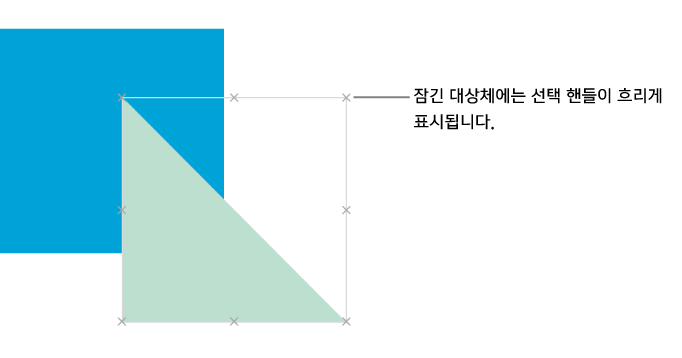iCloud용 Pages에서 대상체 레이어화, 그룹화 및 잠그기
페이지에 있는 대상체를 다양한 방법으로 사용하고 정렬할 수 있습니다.
대상체를 레이어화(또는 스택)하여 원근감 있는 모양 생성하기
단일 단위로 손쉽게 이동, 크기 조절 또는 회전할 수 있도록 오브젝트 그룹화하기
실수로 이동, 수정 또는 삭제하지 않도록 대상체 잠그기
대상체 레이어화하기
대상체를 클릭하여 선택 핸들(파란색 점)을 표시하거나, 표이면 행 번호와 열 문자를 표시합니다.
드래그하여 하나 이상의 다른 대상체로 오버랩합니다.
대상체가 표인 경우, 표의 왼쪽 상단 모서리에 있는 사각형 옆으로 드래그해야 합니다.
스택에서 대상체의 위치를 변경하려면, 오른쪽 포맷
 사이드바 상단에서 정렬을 클릭한 후 다음 중 하나를 수행합니다.
사이드바 상단에서 정렬을 클릭한 후 다음 중 하나를 수행합니다.대상체를 한 번에 한 레이어씩 이동: 뒤로 또는 앞으로를 클릭합니다.
대상체를 스택의 맨 위 또는 맨 아래로 이동: 맨 뒤로 또는 맨 앞으로를 클릭합니다.
대상체 그룹화 또는 그룹 해제하기
페이지에서 그룹화할 대상체를 두 개 이상 선택합니다.
오른쪽 포맷
 사이드바 상단에서 정렬을 클릭한 다음, 그룹 버튼을 클릭합니다.
사이드바 상단에서 정렬을 클릭한 다음, 그룹 버튼을 클릭합니다.참고: 그룹 버튼이 비활성화 상태이거나 표시되지 않으면 선택한 대상체를 그룹화할 수 없습니다.
그룹 지정된 대상체의 경우 각 대상체에 별도의 선택 핸들이 있지 않고 그룹에 한 세트의 선택 핸들이 있습니다.
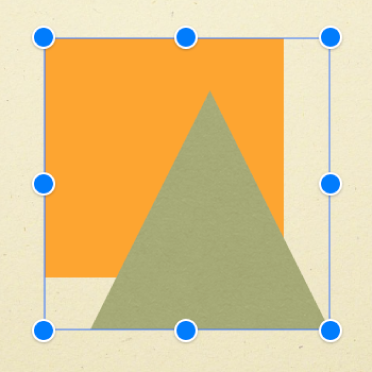
그룹화된 대상체를 분리하려면 그룹을 선택하고 오른쪽 포맷 ![]() 사이드바 상단에서 [정렬]을 클릭한 다음 [그룹 해제]를 클릭합니다.
사이드바 상단에서 [정렬]을 클릭한 다음 [그룹 해제]를 클릭합니다.
대상체 잠금 또는 잠금 해제하기
대상체를 잠그면 대상체 또는 대상체의 콘텐츠를 변경할 수 없습니다. 예를 들어 텍스트 상자를 잠근 경우 텍스트 상자의 크기 변경, 스레드에 링크 또는 포함된 텍스트 변경이 불가능합니다.
잠그거나 잠금 해제할 대상체를 하나 이상 선택합니다.
참고: 링크된 텍스트 상자를 선택한다면, 스레드의 모든 텍스트 상자가 선택됩니다.
오른쪽 포맷
 사이드바 상단에서 정렬을 클릭한 다음, 잠금 혹은 잠금 해제 버튼을 클릭합니다.
사이드바 상단에서 정렬을 클릭한 다음, 잠금 혹은 잠금 해제 버튼을 클릭합니다.잠금 버튼이 흐리게 표시되어 있는 경우 각 대상체가 페이지에 고정되어 있는지 사이드바의 상단에서 확인하십시오.